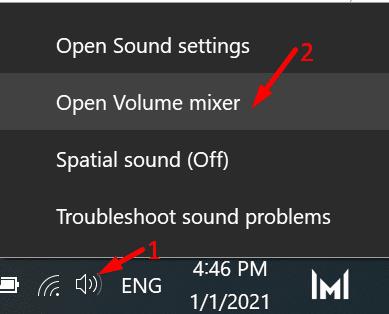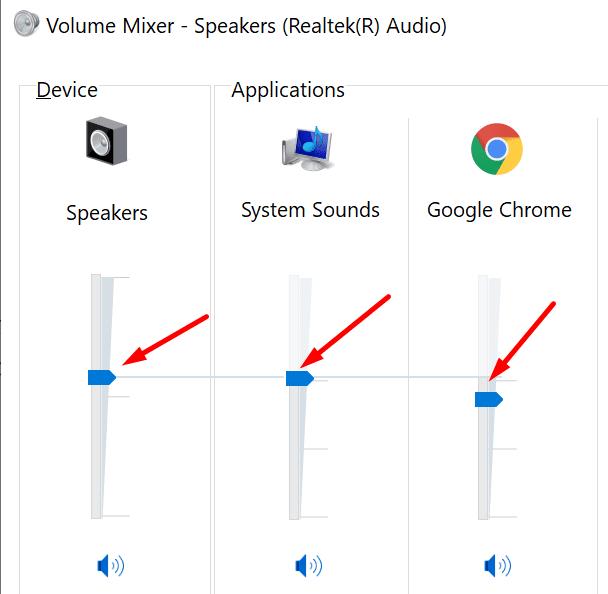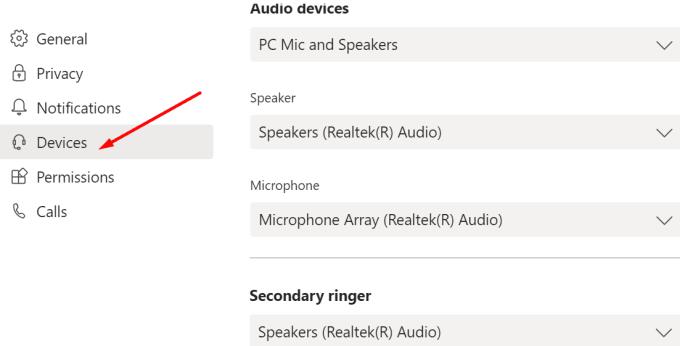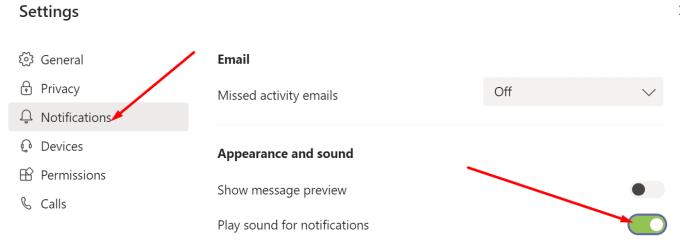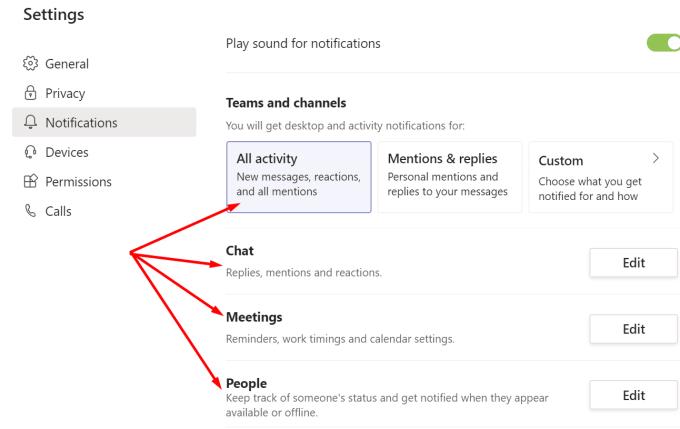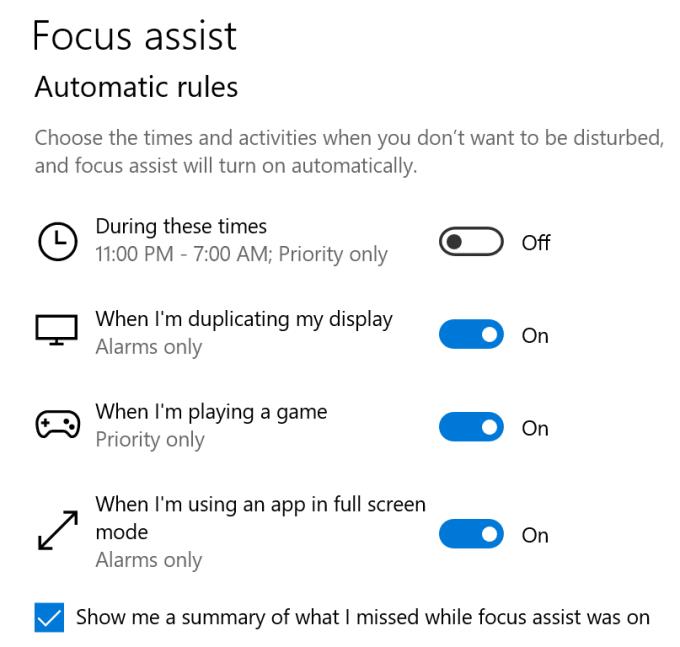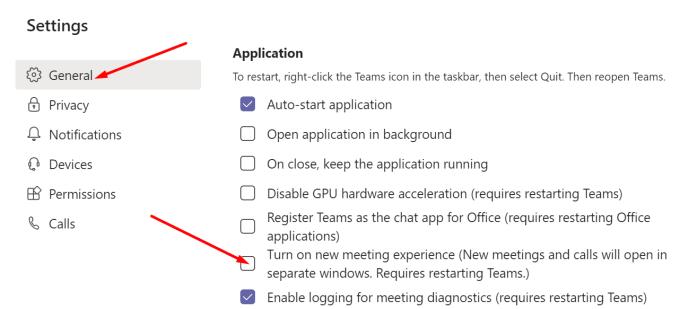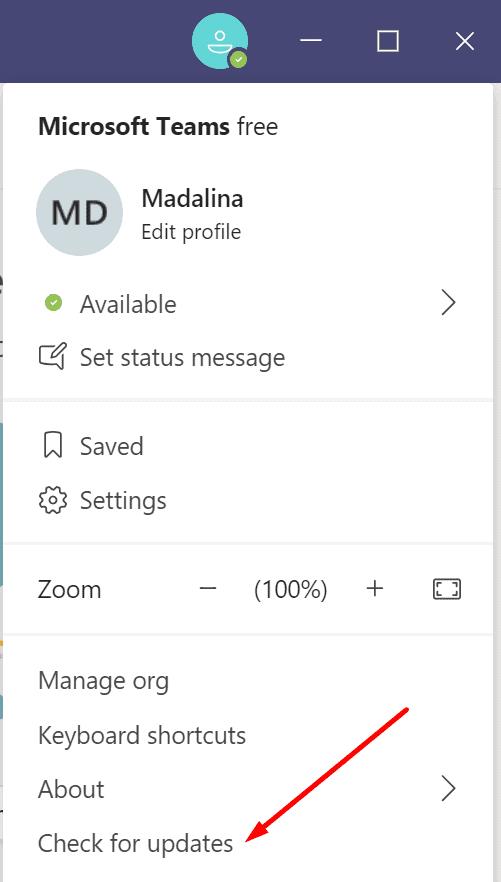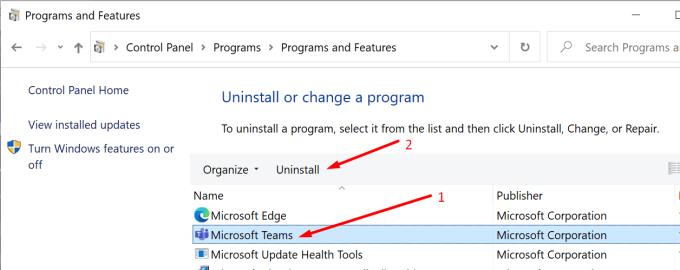A nuk e urreni kur nuk ka zë që vjen nga Microsoft Teams? Ndonjëherë, tingujt e njoftimeve nuk funksionojnë dhe nuk ka zë kur hyni në një takim ose merrni një mesazh të menjëhershëm. Le të shohim se çfarë mund të bëni për të rivendosur tingujt e njoftimeve të Ekipet.
Rregullo që nuk vjen zëri nga ekipet e Microsoft
Kontrolloni cilësimet tuaja të zërit
Së pari, duhet të kontrolloni cilësimet e zërit të sistemit dhe të siguroheni që volumi të dëgjohet.
Klikoni me të djathtën në ikonën Speakers dhe zgjidhni Open Volume Mixer .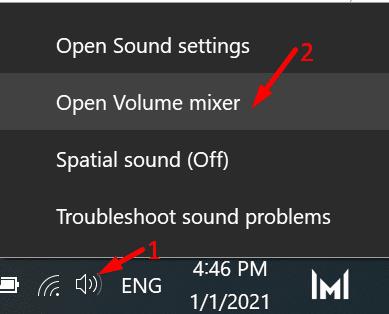
Sigurohuni që volumi për pajisjet dhe aplikacionet tuaja të jetë i dëgjueshëm.
Nëse po përdorni aplikacionin Teams for Web, ngrini volumin e shfletuesit.
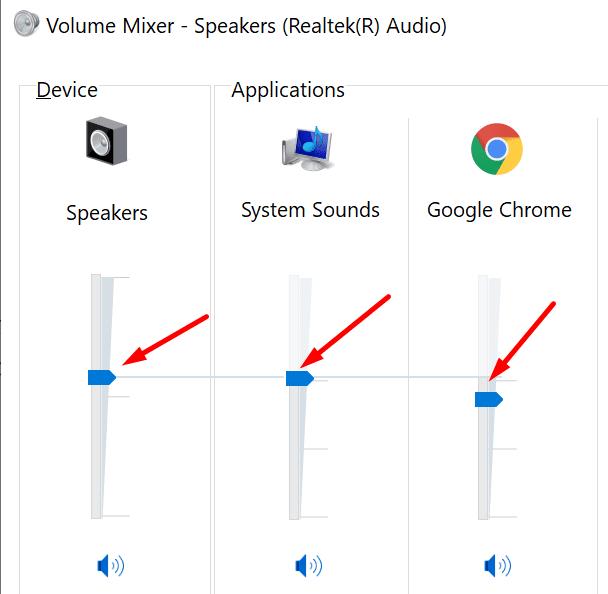
Më pas, klikoni në foton e profilit të ekipeve, zgjidhni Cilësimet dhe shkoni te Pajisjet . Sigurohuni që keni zgjedhur pajisjen e duhur të daljes audio. Nëse përdorni pajisje të shumta me Teams, të tilla si një palë kufje ose një altoparlant të jashtëm, ndoshta aplikacioni i dërgon në të vërtetë tingujt e njoftimit në një pajisje tjetër.
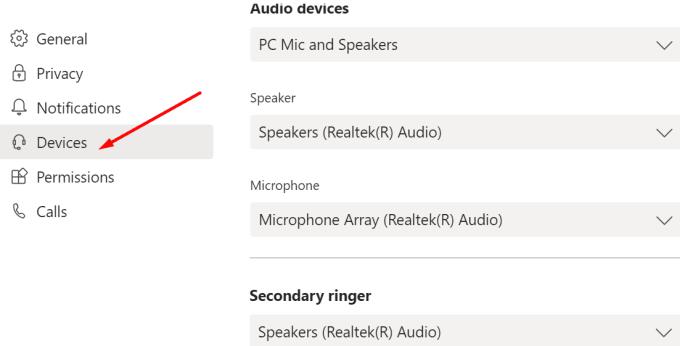
Për më tepër, nëse konfiguroni një zile dytësore, kontrolloni dy herë nëse Ekipet sinjalizojnë thirrjet hyrëse në një pajisje tjetër.
Kontrolloni cilësimet tuaja të njoftimit
Një shpjegim i mundshëm se përse nuk ka zë në Ekipet është se ju në fakt i keni çaktivizuar njoftimet për ngjarje dhe veprime të veçanta.
Kthehuni te " Cilësimet e ekipeve" dhe zgjidhni " Njoftimet" . Kontrollo cilësimet e njoftimeve dhe sigurohu që " Luaj zëri për njoftimet" është aktiv .
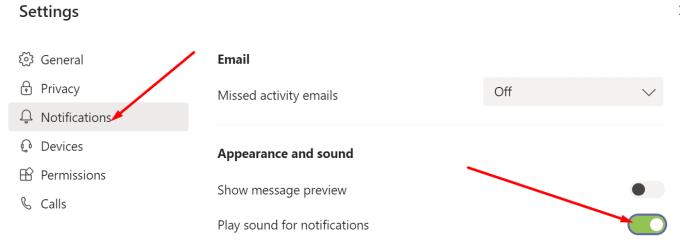
Nëse dëshironi të kryeni një test të shpejtë, mund të aktivizoni të gjitha njoftimet për ekipet dhe kanalet. Në këtë mënyrë, do të njoftoheni menjëherë për mesazhet, reagimet dhe përmendjet e reja. Më pas mund të ktheheni te cilësimet e personalizuara më vonë.
Mos harroni të kontrolloni cilësimet tuaja individuale në lidhje me mesazhet e bisedës, takimet dhe njerëzit.
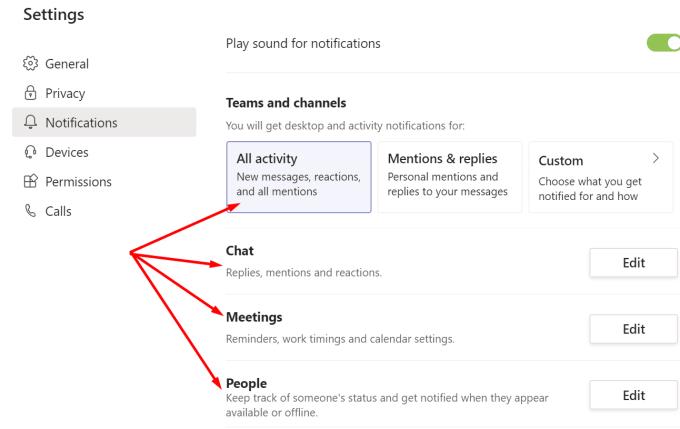
Kontrolloni Cilësimet e Ndihmës së Përqendrimit
Edhe nëse aktivizoni tingujt e njoftimeve të Ekipet, mbani në mend se Focus Assist mund të anashkalojë cilësimet e aplikacionit tuaj. Si një kujtesë e shpejtë, Focus Assist është një veçori produktiviteti që bllokon automatikisht njoftimet gjatë orëve të caktuara.
Shkoni te Settings , klikoni mbi System dhe zgjidhni Focus Assist (paneli i majtë).
Lëvizni poshtë te Rregullat automatike dhe kontrolloni cilësimet tuaja. Për shembull, nëse aktivizoni opsionin e shfaqjes së dyfishtë, nuk do të merrni asnjë njoftim të Ekipit kur jeni duke dublikuar ekranin tuaj.
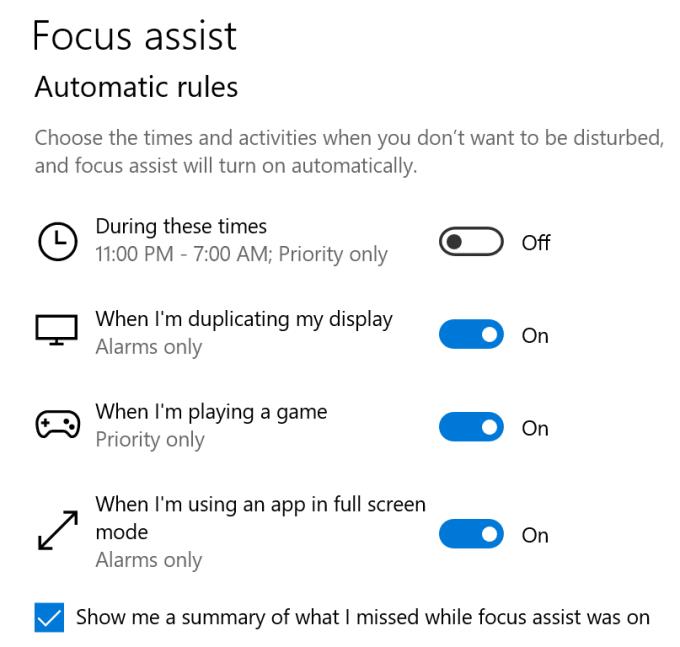
Shkëputni monitorët shtesë
Nëse përdorni një konfigurim të shumëfishtë monitorësh, shkëputni monitorët shtesë dhe kontrolloni nëse audio e Teams funksionon. Shumë përdorues që kishin monitorë shtesë të lidhur me laptopët e tyre e zgjidhën këtë problem pas shkëputjes së monitorëve të jashtëm.
Çaktivizo përvojën e re të takimit
Përdorues të tjerë arritën ta zgjidhnin këtë problem audio duke çaktivizuar opsionin "Përvoja e re e takimit". Shkoni te " Cilësimet" , zgjidhni "Të përgjithshme" dhe zgjidhni kutinë "Përvoja e re e takimit".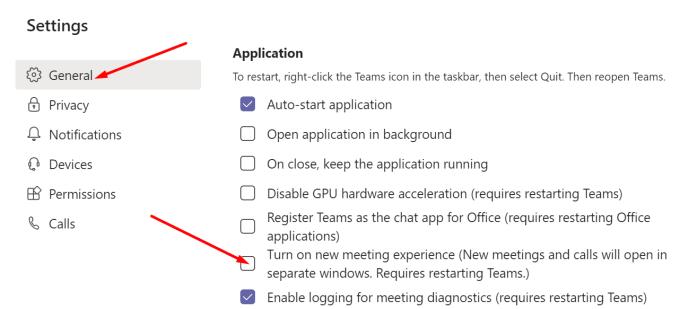
Rinisni Ekipet dhe kontrolloni nëse problemi është zhdukur.
Përditëso ekipet
Klikoni në foton e profilit tuaj dhe kontrolloni për përditësime. Nëse disponohet një version i ri i aplikacionit Teams, instalojeni dhe kontrolloni nëse problemi është zhdukur.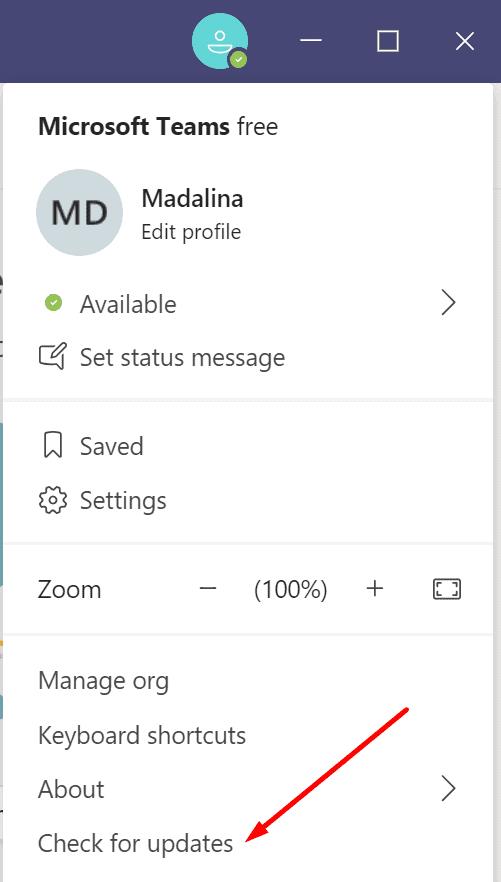
Nëse nuk ka ende zë në Ekipet, riinstaloni aplikacionin. Fillimisht, hapni panelin e kontrollit dhe zgjidhni Çinstaloni një program . Zgjidhni Ekipet dhe shtypni butonin Uninstall .
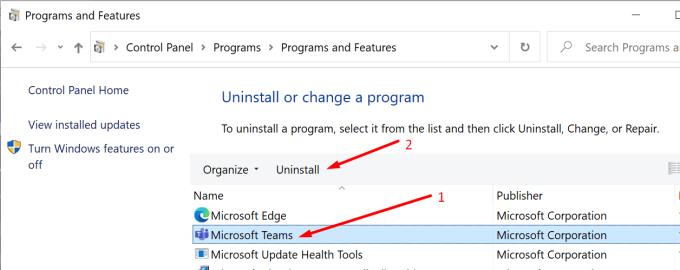
Rinisni kompjuterin tuaj dhe shkarkoni përsëri aplikacionin.
konkluzioni
Nëse Ekipet nuk nxjerrin zë, kontrolloni cilësimet e aplikacionit dhe të njoftimeve. Sigurohuni që aplikacioni të lejohet të luajë tinguj njoftimesh. Nëse problemi vazhdon, shkëputni monitorët e jashtëm dhe çaktivizoni "Përvoja e re e takimit". Na tregoni nëse keni arritur ta rregulloni problemin. Bashkohuni me bisedën në komentet më poshtë.